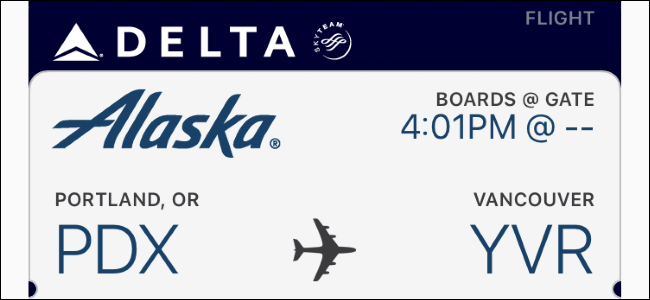数ドルのプリペイドカードが残っていますか? 予算を使いすぎずに、週の後半に取引をひっくり返すのに十分なだけ追加したいですか?デフォルトでは、ValveはSteamアカウントに5ドル単位で資金を追加することしかできませんが、それを回避する方法がいくつかあります。
ここには2つの主なオプションがあります。EnhancedSteamと呼ばれるブラウザー拡張機能を使用するか、または冒険心を感じている場合は、ブラウザーのJavaScriptコンソールにジャンプしてください。両方のトリックを使用する方法を次に示します。
拡張Steamで金額を追加

奇数の金額を追加する最も簡単な方法Steamは、Chrome、Firefox、Opera、および(まもなく)Microsoft Edgeで利用可能なEnhanced Steamブラウザー拡張機能を使用します。 Enhanced Steamは、価格履歴、パフォーマンス情報、DRMに関する警告など、多くの便利な機能をストアフロントおよびコミュニティページに統合します。拡張機能はValveによって作成されたものではなく、Steamが大きな変更を受け取ると時々壊れますが、オープンソースであり、十分にサポートされています。
拡張機能のダウンロードページに移動すると、大きなダウンロードボタンとWebブラウザの指示が提供されます。拡張機能をインストールしたら、Steamの[資金の追加]ページに移動します。 $ 5オプションの下に新しいボックスが表示されます。任意の金額(5ドル以上)を入力し、[資金を追加]をクリックします。

ここから、通常どおりチェックアウトできます。楽しい!

JavaScriptコンソールを使用して金額を追加する
ブラウザ拡張機能をインストールしたくない場合、またはJavaScriptコンソールをいじくりたいだけの場合は、Steamの[資金の追加]ページに直接進むことができます。
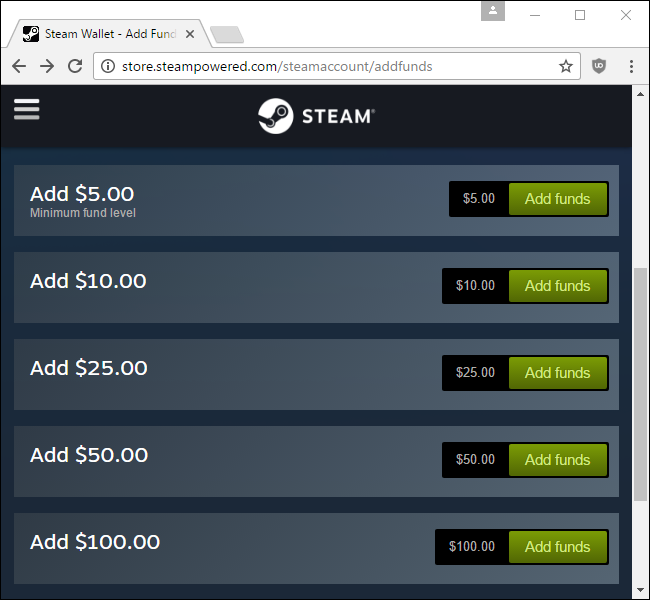
ドル金額の横にあるボタンをクリックすると、ブラウザにJavaScriptという関数を実行するよう指示します submitAddFunds() 。マウスをボタンの上に置くと、使用されている構文を確認できます。

Chromeでは、Ctrl + Shift + Jを押してJSコンソールを開くことができます。 Firefoxでは、組み合わせはCtrl + Shift + Kです。
次に、入力します submitAddFunds(x); ここで、xはセント単位で追加する金額です。 5ドルのボタンをクリックすると、 submitAddFunds(500); 、したがって、14.51ドルを追加したい場合は、 submitAddFunds(1451); ボックスに。

Enterキーを押すと、チェックアウトページが表示されます。

大金を落とすことを計画している場合、Steamが保管できる最大金額は500ドルです。次のセールでいくつかの楽しいゲームを手に入れて、あまり費やさないようにしてください!